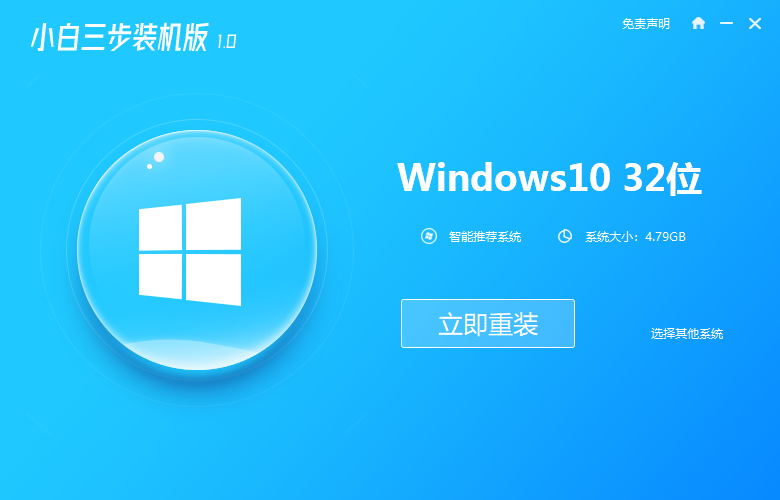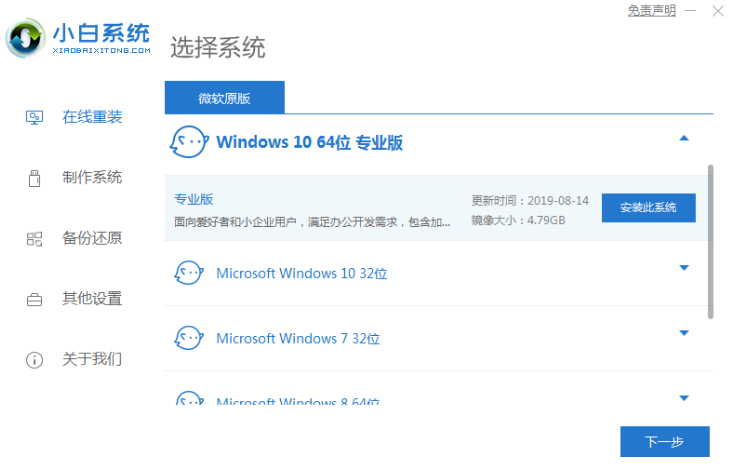win10自2015年发布,win10系统已经推出市场有5年时间了,这段时间里不断的更新完善推广,越来越多的朋友开始认可使用win10系统,那么怎么重装win10系统呢?对于那些对电脑不了解的人而言确实是一个问题,小编在文章中介绍简单详细的win10重装系统教程。
win10重装系统教程请看下文:
1、首先到下载火(xiazaihuo.com)官网下载下载火(xiazaihuo.com)三步装机版软件并打开,默认会推荐我们安装 Windows 10,如果需要重装win7系统的,可以选择其他系统,点击立即重装。
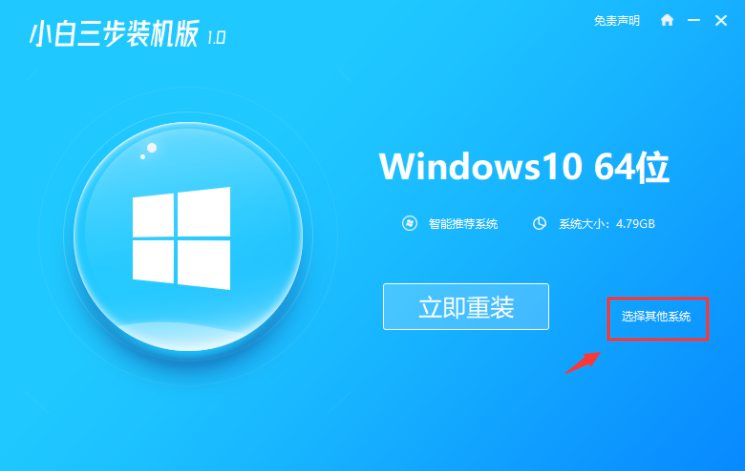
2、接下来下载火(xiazaihuo.com)下载系统,下载完成后,下载火(xiazaihuo.com)进入安装前部署。
教你正版win10如何重装
前几天小编闲来无事就跑到网站底下查看粉丝朋友给小编我留言询问的问题,还真的就给小编看到一个问题,那就是正版win10如何重装,其实我们的win10正版系统是十分好安装的,接下来小编我就来好好教教大家吧
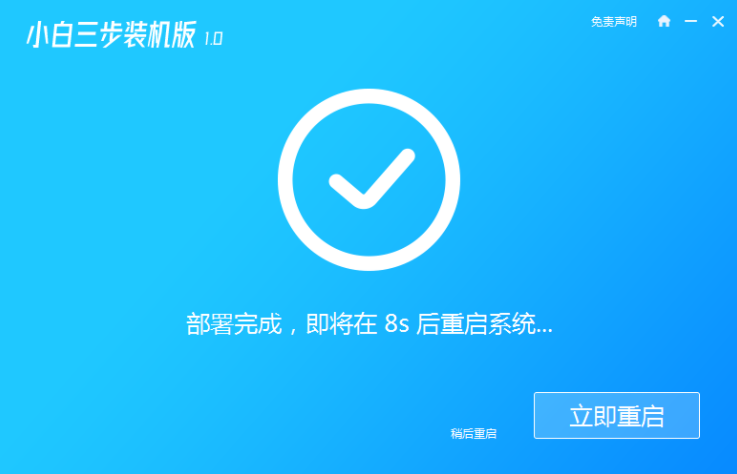
3、部署完成选择重启电脑,重启后选择 XiaoBai PE-MSDN Online Install Mode,然后按回车进入 Windows PE 系统。

4、在 PE 系统中,软件会自动帮助我们重装,重装完后直接重启电脑。

5、选择 Windows 10 系统,然后点击下一步进入。

6、系统进入win10桌面后,我们的 Windows 10 系统就安装成功了。

以上就是小编带来的超级简单详细的win10重装系统教程全部内容,希望可以提供帮助。
以上就是电脑技术教程《超级简单详细的win10重装系统教程》的全部内容,由下载火资源网整理发布,关注我们每日分享Win12、win11、win10、win7、Win XP等系统使用技巧!怎么给win10重装系统
经常使用电脑的人都知道操作系统使用时间长了之后总会出现问题,就算是最新版的win10系统也不例外,那么怎么给win10重装系统呢?如果是还想重装win10系统,应该怎么操作,小编在此提供,win10重装系统教程.